Час роботи

На Ярмарку Майстрів є безліч майстер-класів на тему: "Як поліпшити фотографію Вашого виробу?". Сьогодні я хочу поділитися з вами моїм способом: "Як зробити на дзеркалі фотографію прикраси".
1. Дзеркало (а ось і не вгадали!). Ми з вами візьмемо лист фольгованого картону сріблястого кольору. Відображення на ньому виходить набагато цікавіше, та й зберігати його простіше, і упускати можна, і гнути. Ліпота!
2. Коробка з-під взуття (в якості підставки)
4. Хороша ясна погода
6. Бойовий настрій
7. І найстрашніше - фотошоп, а ще Picture manager (який є на кожному комп'ютері).
Все, можна приступати.
Моє робоче місце виглядає так:

Фотографую я завжди зі спалахом. Просто для порівняння викладу 2 фотографії:

Перша з вспишной, а друга немає. Є різниця?
Режим на фотоапараті виставляю "Яскрава тональність", він дає максимально світлу фотографію. Якщо пориється в налаштуваннях свого фотика, напевно знайдете щось подібне. У мене це автоматичний режим, ніяких додаткових зусиль з мого боку він не вимагає. (Моя лінь щаслива!).
Отже, все відзняли, приступаємо до коректування.
Виправляти будемо ось таку страшненьку фотографію:

Блакитний фон - це відображення неба в нашому "дзеркалі". В ідеалі, краще знімати, коли погода ясна, а на небі білі пухнасті хмари. Тоді і світла вистачає, і фон залишається білим або злегка блакитним. Але будемо працювати з тим, що маємо.
1. Відкриваємо фотографію за допомогою програми Picture manager, клікнувши по файлик правою кнопкою миші.
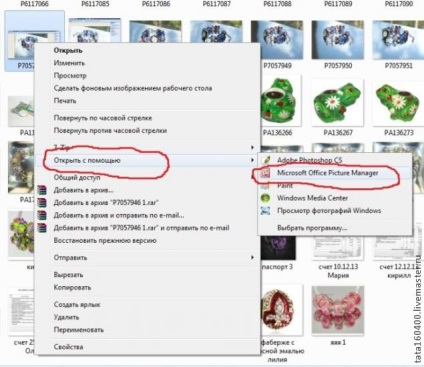
Тепер постараємося зробити фотографію трохи світліше, щоб далі з нею було простіше працювати.
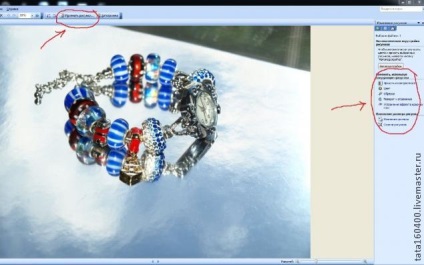
Натискаємо зверху на напис "Змінити малюнки" і отримуємо справа меню, в якому потрібно вибрати рядок "Яскравість і контраст".
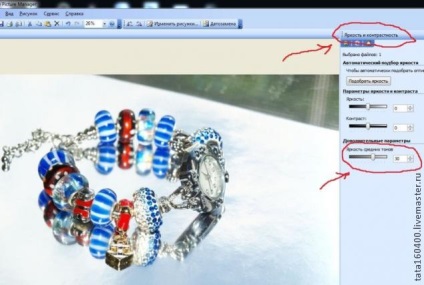
Далі тягнемо вправо повзунок "Яскравість середніх тонів". Це дозволить освітлити фото, які не зробивши його пересвеченние або занадто контрастним. Головне вчасно зупинитися і не переборщити.

Я збільшила яскравість середніх тонів на 40%, в вашому випадку цифра може бути більше або менше. Навіщо я це зробила? Просто, так фон став на порядок світліше. А світлий фон прати набагато простіше. Якщо прибирати темний фон, то навколо нашого прикраси може вийти брудний темний контур. Тому робимо фон максимально світлим.
2. І нарешті, страшний і жахливий фотошоп. Приступаємо?
Для початку фотографію потрібно обрізати - кадрувати.
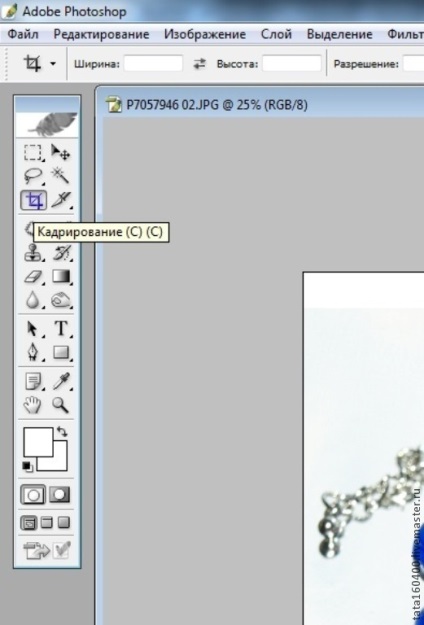
Натискаємо на піктограмку, натискаємо мишкою по фото, а потім рухаємо кордону мишею так, як нам потрібно.
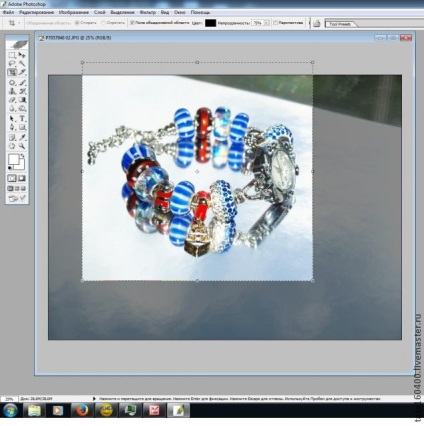
Ось що вийдуть:

Тепер почистимо фон:
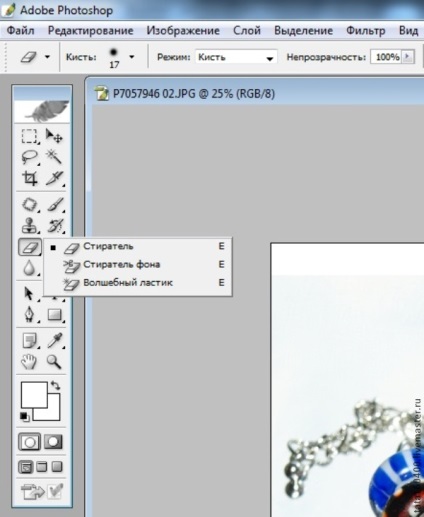
Для цього натискаємо на піктограму "Ластик" (Стиратель) є різні переклади фотошопа.
Далі в верхньому лівому кутку натискаємо на слово "Кисть" і виставляємо твердість 10%, діаметр такою, якою Вам зручний для роботи. У моєму випадку - 220. На фото видно якого розміру кружечок-ластик я в підсумку отримала.
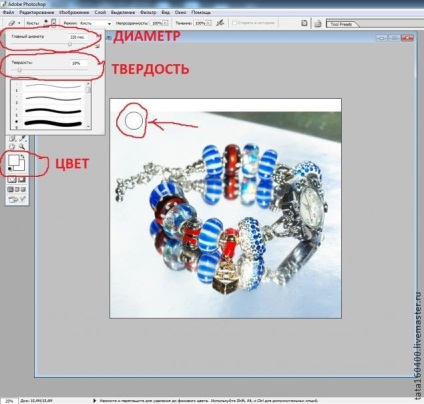
Колір вибираємо білий. Якщо Ви не змінювали раніше колір, то він у вас швидше за все білий і стоїть. Якщо міняли, то клікніть мишею в кожен з двох квадратів піктограми, по черзі, і вибирайте в таблиці кольорів білий колір.
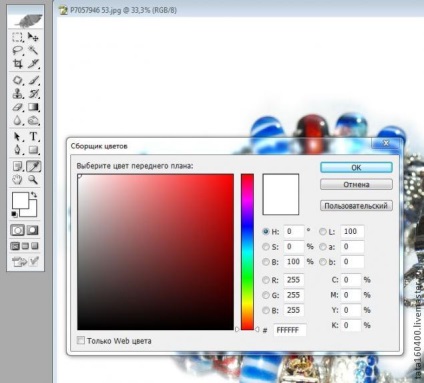
Далі починаємо прати фон, не торкаючись контурів самого браслета. Ретельно вичищаємо краю фотографії.

Для подальшої обробки потрібно збільшити розмір фотографії (масштаб).

Просто клацніть мишкою по цифрах масштабу і вбийте величину приблизно в 2 рази більше ніж було.
Тепер акуратно стираємо фон тільки біля відображення.
Твердість кисті не змінюємо. Ми залишаємо 10%, тому що вона дає злегка розмиту кордон і надає зображенні обсяг. Діаметр робимо більше-менше в залежності від того, в яку щілину потрібно залізти, щоб стерти фон. Фон біля відображення прибираємо всюди дочиста.
Далі прибираємо фон біля самого прикраси. Для цього твердість кисті ставимо 20%. Навіщо це потрібно? Спробую пояснити.
Якщо прати фон твердої пензлем, то картинка буде виглядати неприродно, ніби її вирізали і наклеїли на білий фон. Якщо прати фон зовсім м'якою кистю, то контур нашого прикраси виявиться сильно розмитим. Твердість 20% дозволить уникнути і того і іншого.
Після обробки наше прикраса виглядає так:

Можна, в принципі, на цьому зупинитися, але мій шкідливий характер поки ще не задоволений.
Давайте додамо зображенні чіткості:
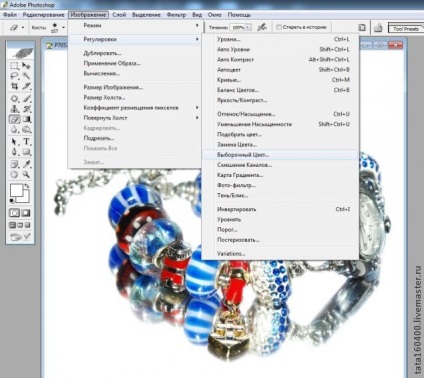
Вибираємо чорний колір і підсилюємо його, рухаючи повзунок вправо. Я додала 19%. Натискаємо "ОК".
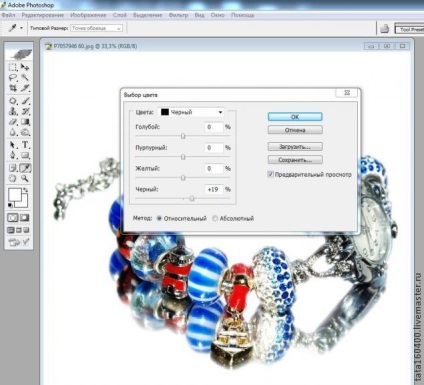
Тепер трохи додамо різкості, скориставшись функцією "Різкі кордону" (контурна різкість) .В різних перекладах може бути різну назву.
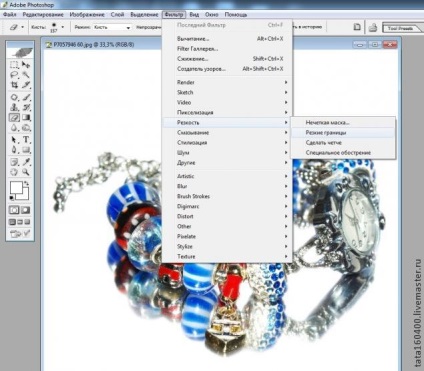
Зміни мінімальні, але, якщо наш улюблений покупець захоче подивитися роботу не на маленькій картинці, а у великому розмірі, то фотографія буде виглядати більш чіткою.
Ну і для порівняння:




Годинки я абсолютно логічно назвала "Морячка".
От і все. Намагалася не сильно занудствовать і розводити політеси. Якщо вам сподобалося, натисніть кнопочку.
З повагою, Ваша Наталя (мрія на долоні).